如何隐藏文件夹(文件)及查看隐藏文件
- 格式:doc
- 大小:28.50 KB
- 文档页数:6
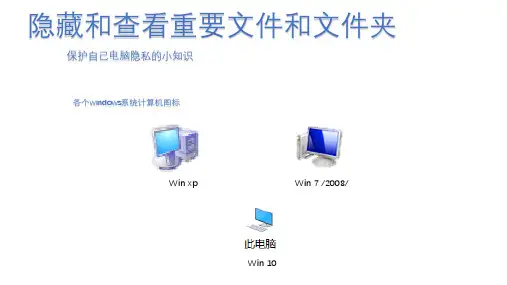
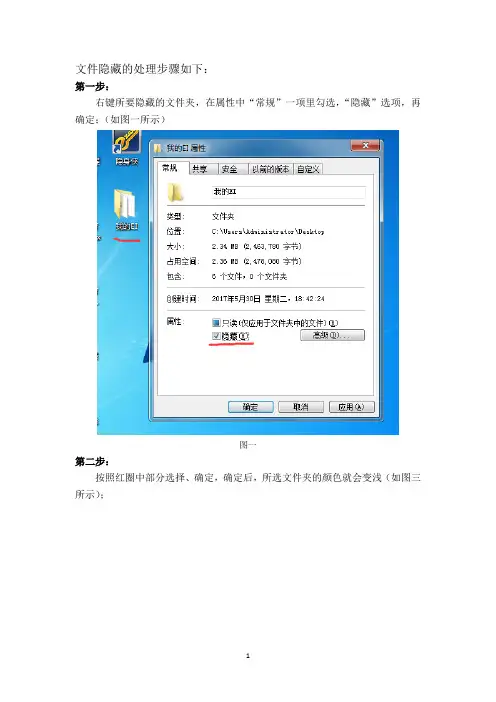
文件隐藏的处理步骤如下:
第一步:
右键所要隐藏的文件夹,在属性中“常规”一项里勾选,“隐藏”选项,再确定;(如图一所示)
图一
第二步:
按照红圈中部分选择、确定,确定后,所选文件夹的颜色就会变浅(如图三所示);
图二
图三
第三步:
点击计算机或我的电脑,再点击菜单栏中的“工具”,工具中有个“文件夹选项”,点击“文件夹选项”(如图五所示)。
图四
图五
第四步:
在“查看”中选择“不显示隐藏的文件、文件夹或驱动器”,再确定(如图六),那么想要隐藏的文件就会被隐藏啦。
图六
把隐藏的文件显示出来的处理步骤如下:
第一步:
这个顺序基本和文件隐藏的步骤是相反的,先点开图六(即先计算机或我的电脑,在菜单栏中找到工具,工具中有个文件夹选项,文件夹选项中找到查看)的位置,选择“显示隐藏的文件、文件夹和驱动器”,再点击确定,确定之后,原来隐藏的文件夹,就会在桌面上显示,但是颜色还是浅色的,并且文件夹在桌面上的位置可能会变动(如图八)。
图七
图八
第二步:
右键文件夹,在“属性”的“常规”一项中把“隐藏”的勾选去掉,再确定,就会出现图十,按图十中的选择、确定,文件夹的颜色就变回来啦(如图十一)。
图九
图十
图十一
以上便是隐藏文件夹和显示文件夹的全部流程啦,希望可以帮到大家!。
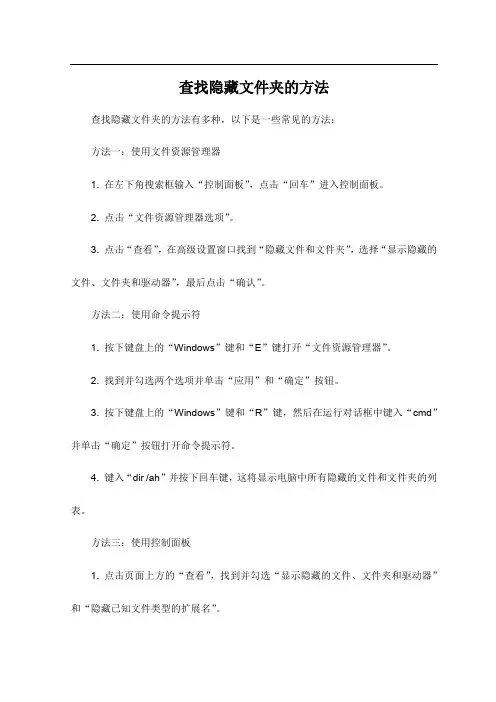
查找隐藏文件夹的方法
查找隐藏文件夹的方法有多种,以下是一些常见的方法:
方法一:使用文件资源管理器
1. 在左下角搜索框输入“控制面板”,点击“回车”进入控制面板。
2. 点击“文件资源管理器选项”。
3. 点击“查看”,在高级设置窗口找到“隐藏文件和文件夹”,选择“显示隐藏的文件、文件夹和驱动器”,最后点击“确认”。
方法二:使用命令提示符
1. 按下键盘上的“Windows”键和“E”键打开“文件资源管理器”。
2. 找到并勾选两个选项并单击“应用”和“确定”按钮。
3. 按下键盘上的“Windows”键和“R”键,然后在运行对话框中键入“cmd”并单击“确定”按钮打开命令提示符。
4. 键入“dir /ah”并按下回车键,这将显示电脑中所有隐藏的文件和文件夹的列表。
方法三:使用控制面板
1. 点击页面上方的“查看”,找到并勾选“显示隐藏的文件、文件夹和驱动器”和“隐藏已知文件类型的扩展名”。
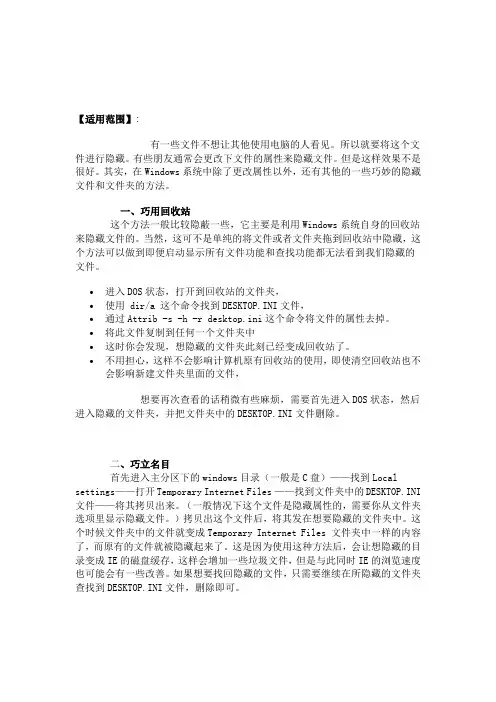
【适用范围】:有一些文件不想让其他使用电脑的人看见。
所以就要将这个文件进行隐藏。
有些朋友通常会更改下文件的属性来隐藏文件。
但是这样效果不是很好。
其实,在Windows系统中除了更改属性以外,还有其他的一些巧妙的隐藏文件和文件夹的方法。
一、巧用回收站这个方法一般比较隐蔽一些,它主要是利用Windows系统自身的回收站来隐藏文件的。
当然,这可不是单纯的将文件或者文件夹拖到回收站中隐藏,这个方法可以做到即便启动显示所有文件功能和查找功能都无法看到我们隐藏的文件。
∙进入DOS状态,打开到回收站的文件夹,∙使用 dir/a 这个命令找到DESKTOP.INI文件,∙通过Attrib -s -h -r desktop.ini这个命令将文件的属性去掉。
∙将此文件复制到任何一个文件夹中∙这时你会发现,想隐藏的文件夹此刻已经变成回收站了。
∙不用担心,这样不会影响计算机原有回收站的使用,即使清空回收站也不会影响新建文件夹里面的文件,想要再次查看的话稍微有些麻烦,需要首先进入DOS状态,然后进入隐藏的文件夹,并把文件夹中的DESKTOP.INI文件删除。
二、巧立名目首先进入主分区下的windows目录(一般是C盘)——找到Local settings——打开Temporary Internet Files ——找到文件夹中的DESKTOP.INI 文件——将其拷贝出来。
(一般情况下这个文件是隐藏属性的,需要你从文件夹选项里显示隐藏文件。
)拷贝出这个文件后,将其发在想要隐藏的文件夹中。
这个时候文件夹中的文件就变成Temporary Internet Files 文件夹中一样的内容了,而原有的文件就被隐藏起来了。
这是因为使用这种方法后,会让想隐藏的目录变成IE的磁盘缓存,这样会增加一些垃圾文件,但是与此同时IE的浏览速度也可能会有一些改善。
如果想要找回隐藏的文件,只需要继续在所隐藏的文件夹查找到DESKTOP.INI文件,删除即可。

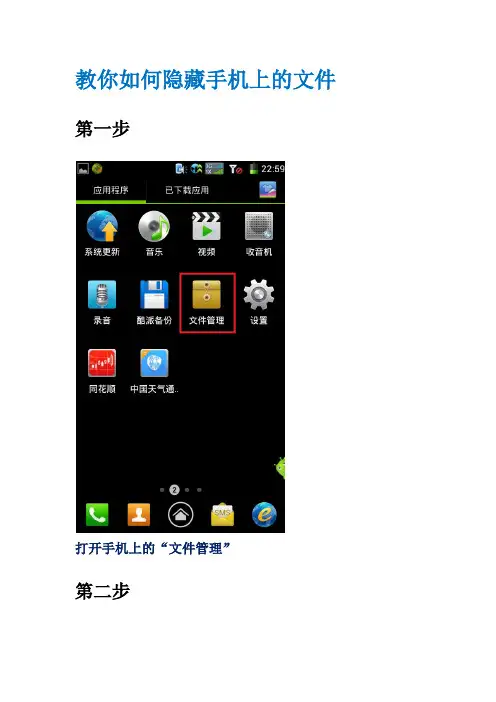
教你如何隐藏手机上的文件第一步
打开手机上的“文件管理”
第二步
选择“外置SD卡”
第三步
在“菜单”中选择“新建文件夹”
然后会弹出对话框如下所示要求你对这个文件夹进行命名。
最关键的一点:命名是名字前要加‘.’否则这个文件夹无法隐藏!
创建成功
第四步
在菜单中选择“设置”
将“显示隐藏文件”这一项取消
这时你会发现
刚才创建的文件夹不见了!
也无法搜索到
至此,我们已经成功地将一个文件夹隐藏,若想查看该文件夹,只需要将设置中的“显示隐藏文件”重新勾选即可。
本教程只适用于Android4.0以上系统,Android4.0以下系统和iOS系统无法完成此操作,切记!。

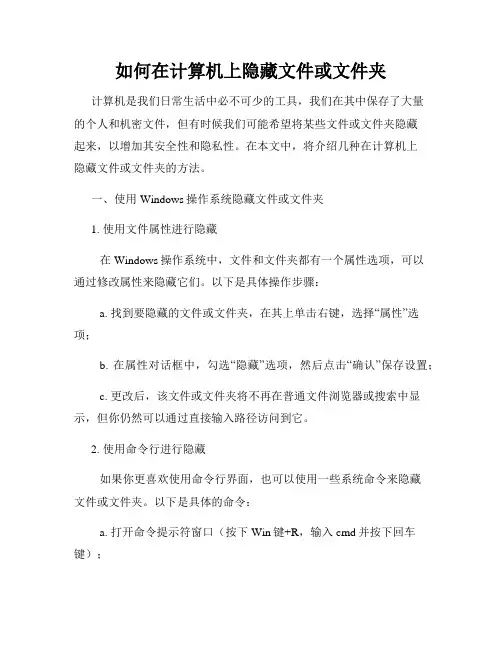
如何在计算机上隐藏文件或文件夹计算机是我们日常生活中必不可少的工具,我们在其中保存了大量的个人和机密文件,但有时候我们可能希望将某些文件或文件夹隐藏起来,以增加其安全性和隐私性。
在本文中,将介绍几种在计算机上隐藏文件或文件夹的方法。
一、使用Windows操作系统隐藏文件或文件夹1. 使用文件属性进行隐藏在Windows操作系统中,文件和文件夹都有一个属性选项,可以通过修改属性来隐藏它们。
以下是具体操作步骤:a. 找到要隐藏的文件或文件夹,在其上单击右键,选择“属性”选项;b. 在属性对话框中,勾选“隐藏”选项,然后点击“确认”保存设置;c. 更改后,该文件或文件夹将不再在普通文件浏览器或搜索中显示,但你仍然可以通过直接输入路径访问到它。
2. 使用命令行进行隐藏如果你更喜欢使用命令行界面,也可以使用一些系统命令来隐藏文件或文件夹。
以下是具体的命令:a. 打开命令提示符窗口(按下Win键+R,输入cmd并按下回车键);b. 输入命令“attrib +h C:\path\to\file.txt”(其中C:\path\to\file.txt为要隐藏的文件路径),按下回车键执行命令;c. 修改后,该文件将被隐藏,同样不会在普通文件浏览器中显示。
如果你想取消隐藏,可以使用命令“attrib -h C:\path\to\file.txt”。
二、使用Mac操作系统隐藏文件或文件夹1. 使用终端命令进行隐藏Mac操作系统提供了终端命令来隐藏文件或文件夹。
以下是具体操作步骤:a. 打开“应用程序”文件夹下的“实用工具”文件夹,找到并打开“终端”应用程序;b. 在终端窗口中输入命令“chflags hidden /path/to/file.txt”(其中/path/to/file.txt为要隐藏的文件路径),按下回车键执行命令;c. 修改后,该文件将被隐藏。
如果你想取消隐藏,可以使用命令“chflags nohidden /path/to/file.txt”。
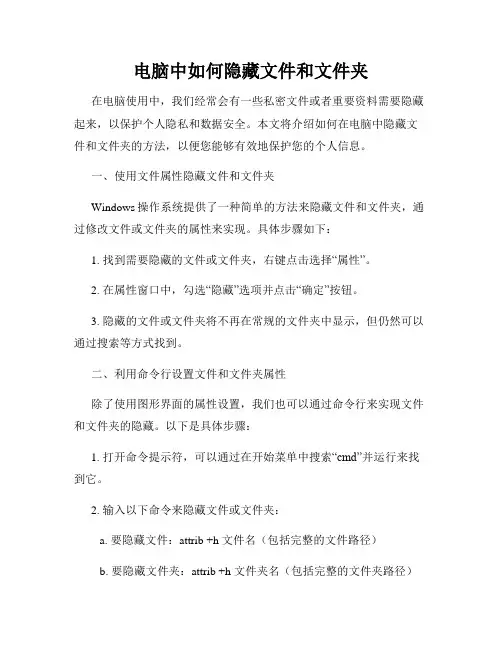
电脑中如何隐藏文件和文件夹在电脑使用中,我们经常会有一些私密文件或者重要资料需要隐藏起来,以保护个人隐私和数据安全。
本文将介绍如何在电脑中隐藏文件和文件夹的方法,以便您能够有效地保护您的个人信息。
一、使用文件属性隐藏文件和文件夹Windows操作系统提供了一种简单的方法来隐藏文件和文件夹,通过修改文件或文件夹的属性来实现。
具体步骤如下:1. 找到需要隐藏的文件或文件夹,右键点击选择“属性”。
2. 在属性窗口中,勾选“隐藏”选项并点击“确定”按钮。
3. 隐藏的文件或文件夹将不再在常规的文件夹中显示,但仍然可以通过搜索等方式找到。
二、利用命令行设置文件和文件夹属性除了使用图形界面的属性设置,我们也可以通过命令行来实现文件和文件夹的隐藏。
以下是具体步骤:1. 打开命令提示符,可以通过在开始菜单中搜索“cmd”并运行来找到它。
2. 输入以下命令来隐藏文件或文件夹:a. 要隐藏文件:attrib +h 文件名(包括完整的文件路径)b. 要隐藏文件夹:attrib +h 文件夹名(包括完整的文件夹路径)3. 按下回车键后,文件或文件夹将被隐藏。
三、利用第三方软件隐藏文件和文件夹除了上述方法,还有一些第三方软件可以帮助我们更方便地隐藏文件和文件夹,提供更多的隐藏选项和功能。
以下是一些常用的软件:1. Wise Folder Hider:一个简单易用的文件和文件夹隐藏工具,提供密码保护功能,可以有效地隐藏和保护您的私密文件。
2. SecretFolder:一个免费的文件夹隐藏工具,可以轻松地隐藏敏感文件和文件夹,支持多语言界面。
3. WinRAR:虽然WinRAR主要用于压缩文件,但它也可以用来隐藏文件和文件夹。
通过将文件或文件夹压缩成RAR或ZIP文件并设置密码,即可隐藏并保护您的文件。
四、注意事项和小技巧1. 记住隐藏文件或文件夹的位置,以免遗忘而导致无法找到。
2. 建议在隐藏文件或文件夹之前进行数据备份,以备不时之需。
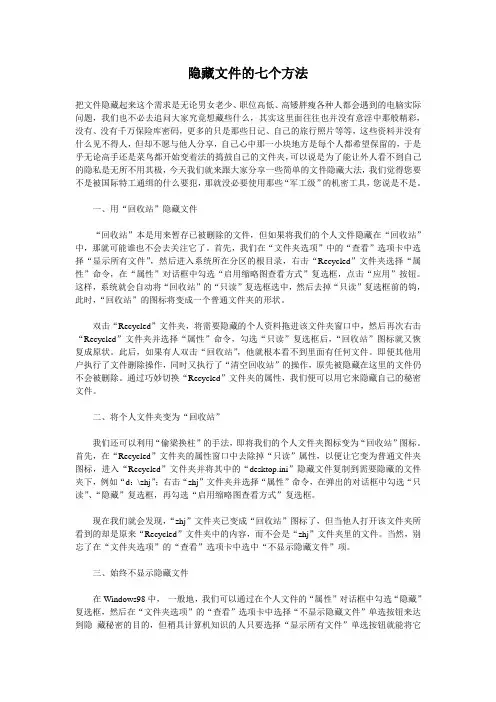
隐藏文件的七个方法把文件隐藏起来这个需求是无论男女老少、职位高低、高矮胖瘦各种人都会遇到的电脑实际问题,我们也不必去追问大家究竟想藏些什么,其实这里面往往也并没有意淫中那般精彩,没有、没有千万保险库密码,更多的只是那些日记、自己的旅行照片等等,这些资料并没有什么见不得人,但却不愿与他人分享,自己心中那一小块地方是每个人都希望保留的,于是乎无论高手还是菜鸟都开始变着法的捣鼓自己的文件夹,可以说是为了能让外人看不到自己的隐私是无所不用其极,今天我们就来跟大家分享一些简单的文件隐藏大法,我们觉得您要不是被国际特工通缉的什么要犯,那就没必要使用那些“军工级”的机密工具,您说是不是。
一、用“回收站”隐藏文件“回收站”本是用来暂存已被删除的文件,但如果将我们的个人文件隐藏在“回收站”中,那就可能谁也不会去关注它了。
首先,我们在“文件夹选项”中的“查看”选项卡中选择“显示所有文件”,然后进入系统所在分区的根目录,右击“Recycled”文件夹选择“属性”命令,在“属性”对话框中勾选“启用缩略图查看方式”复选框,点击“应用”按钮。
这样,系统就会自动将“回收站”的“只读”复选框选中,然后去掉“只读”复选框前的钩,此时,“回收站”的图标将变成一个普通文件夹的形状。
双击“Recycled”文件夹,将需要隐藏的个人资料拖进该文件夹窗口中,然后再次右击“Recycled”文件夹并选择“属性”命令,勾选“只读”复选框后,“回收站”图标就又恢复成原状。
此后,如果有人双击“回收站”,他就根本看不到里面有任何文件。
即便其他用户执行了文件删除操作,同时又执行了“清空回收站”的操作,原先被隐藏在这里的文件仍不会被删除。
通过巧妙切换“Recycled”文件夹的属性,我们便可以用它来隐藏自己的秘密文件。
二、将个人文件夹变为“回收站”我们还可以利用“偷梁换柱”的手法,即将我们的个人文件夹图标变为“回收站”图标。
首先,在“Recycled”文件夹的属性窗口中去除掉“只读”属性,以便让它变为普通文件夹图标,进入“Recycled”文件夹并将其中的“desktop.ini”隐藏文件复制到需要隐藏的文件夹下,例如“d:\zhj”;右击“zhj”文件夹并选择“属性”命令,在弹出的对话框中勾选“只读”、“隐藏”复选框,再勾选“启用缩略图查看方式”复选框。
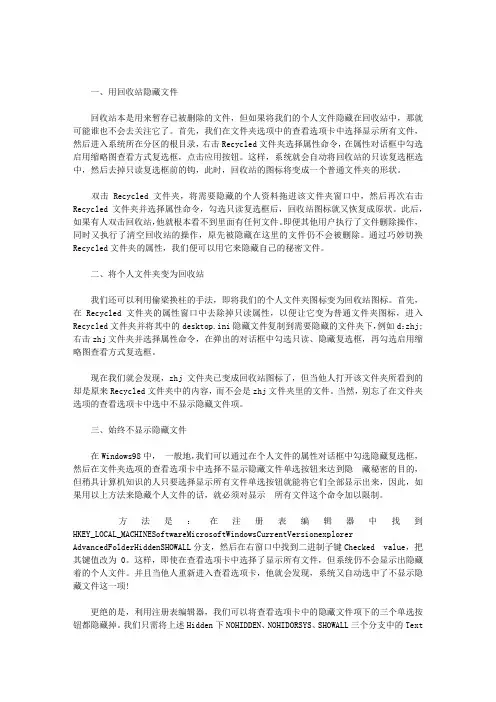
一、用回收站隐藏文件回收站本是用来暂存已被删除的文件,但如果将我们的个人文件隐藏在回收站中,那就可能谁也不会去关注它了。
首先,我们在文件夹选项中的查看选项卡中选择显示所有文件,然后进入系统所在分区的根目录,右击Recycled文件夹选择属性命令,在属性对话框中勾选启用缩略图查看方式复选框,点击应用按钮。
这样,系统就会自动将回收站的只读复选框选中,然后去掉只读复选框前的钩,此时,回收站的图标将变成一个普通文件夹的形状。
双击Recycled文件夹,将需要隐藏的个人资料拖进该文件夹窗口中,然后再次右击Recycled文件夹并选择属性命令,勾选只读复选框后,回收站图标就又恢复成原状。
此后,如果有人双击回收站,他就根本看不到里面有任何文件。
即便其他用户执行了文件删除操作,同时又执行了清空回收站的操作,原先被隐藏在这里的文件仍不会被删除。
通过巧妙切换Recycled文件夹的属性,我们便可以用它来隐藏自己的秘密文件。
二、将个人文件夹变为回收站我们还可以利用偷梁换柱的手法,即将我们的个人文件夹图标变为回收站图标。
首先,在Recycled文件夹的属性窗口中去除掉只读属性,以便让它变为普通文件夹图标,进入Recycled文件夹并将其中的desktop.ini隐藏文件复制到需要隐藏的文件夹下,例如d:zhj;右击zhj文件夹并选择属性命令,在弹出的对话框中勾选只读、隐藏复选框,再勾选启用缩略图查看方式复选框。
现在我们就会发现,zhj文件夹已变成回收站图标了,但当他人打开该文件夹所看到的却是原来Recycled文件夹中的内容,而不会是zhj文件夹里的文件。
当然,别忘了在文件夹选项的查看选项卡中选中不显示隐藏文件项。
三、始终不显示隐藏文件在Windows98中,一般地,我们可以通过在个人文件的属性对话框中勾选隐藏复选框,然后在文件夹选项的查看选项卡中选择不显示隐藏文件单选按钮来达到隐藏秘密的目的,但稍具计算机知识的人只要选择显示所有文件单选按钮就能将它们全部显示出来,因此,如果用以上方法来隐藏个人文件的话,就必须对显示所有文件这个命令加以限制。
如何在Windows上隐藏文件或文件夹在Windows操作系统中,隐藏文件或文件夹是一种常见的需求。
无论是为了保护个人隐私,还是为了整理文件时更好地管理,隐藏文件或文件夹都可以起到重要的作用。
本文将介绍如何在Windows上隐藏文件或文件夹,并提供了两种常用的方法供参考。
一、使用属性功能隐藏文件或文件夹在Windows中,每个文件或文件夹都有属性,其中包括是否隐藏的选项。
通过更改属性的隐藏选项,可以轻松地隐藏文件或文件夹。
1. 找到要隐藏的文件或文件夹。
可以通过“资源管理器”或“桌面”上的快捷方式访问。
2. 右键单击文件或文件夹,并选择“属性”选项。
3. 在属性对话框中,找到“常规”选项卡。
4. 在“属性”对话框底部,可以看到“属性”中的“隐藏”复选框。
5. 勾选“隐藏”复选框,然后点击“应用”或“确定”按钮。
6. 文件或文件夹现在已经被隐藏起来了。
要查看隐藏的文件或文件夹,只需要在“资源管理器”中点击“查看”选项卡,并勾选“隐藏项目”复选框。
二、使用命令提示符隐藏文件或文件夹除了使用属性功能,还可以通过命令提示符来隐藏文件或文件夹。
这种方法对于熟悉命令行操作的用户较为便捷。
1. 打开命令提示符。
可以通过在Windows搜索栏中输入“cmd”来快速找到并打开。
2. 在命令提示符窗口中,输入以下命令来隐藏文件或文件夹:attrib +h "路径\文件名"注意:需要将“路径\文件名”替换为实际的文件或文件夹路径。
3. 按下回车键执行命令,文件或文件夹将被隐藏。
要取消隐藏,只需要在命令提示符窗口中输入以下命令:attrib -h "路径\文件名"同样,需要将“路径\文件名”替换为实际的文件或文件夹路径。
总结通过以上两种方法,你可以在Windows上轻松地隐藏文件或文件夹。
使用属性功能可以通过简单的鼠标右键操作来完成,而使用命令提示符则适合那些习惯使用命令行的用户。
如何查找电脑中的隐藏文件保障你的电脑数据安全在我们使用电脑进行一些操作的时候,有些文件可能会被默认设置成隐藏状态,这给我们管理电脑数据带来了一定的不便。
更重要的是,隐藏文件也会对我们的电脑数据安全造成潜在的威胁。
因此,在使用电脑进行工作与生活时,我们有必要了解如何查找隐藏文件,以此保障我们的电脑数据安全。
一、什么是隐藏文件在电脑中,隐藏文件是指文件属性中的“隐藏”选项选中时不再显示的文件。
隐藏文件通常被设置为系统文件或者临时文件,以此“隐藏”起来不被误删除或遗失。
同时,一些恶意软件也会通过设置隐藏文件来藏匿自己,从而进行攻击或者窃取隐私等恶意行为。
因此,查找隐藏文件也是电脑安全的一部分。
二、如何查找隐藏文件1. 显示隐藏文件首先,我们需要将隐藏文件设置为可见状态,才能够查找。
在Windows系统中,可以通过以下步骤进行设置:打开文件资源管理器-> 点击“查看”菜单选项 -> 选中“隐藏选项”中的“隐藏文件的显示”选项 ->点击“确定”。
2. 使用搜索功能Windows系统中的搜索功能可以帮助我们快速查找电脑中的任何文件,包括隐藏文件。
使用方法:在Windows资源管理器中打开文件夹-> 点击右上角的搜索框 -> 输入文件名或搜索关键词 -> 搜索结果中包括隐藏文件,请勾选“高级选项”中的“文件夹和搜索选项”,打开“查看”选项卡,选择“显示隐藏文件、文件夹和驱动器”。
3. 使用控制台除了搜索功能,我们还可以通过控制台查找隐藏文件。
在Windows 系统中,控制台分为命令提示符和作为命令提示符图形用户界面的Windows PowerShell。
通过以下步骤可以找到隐藏文件:(1)打开控制台:Win+X快捷键或右击开始菜单打开。
(2)选择“Windows PowerShell(管理员)”或“命令提示符(管理员)”。
(3)输入指令:- dir /a:显示当前目录下所有文件和文件夹,包括隐藏文件;- dir /ah:只显示当前目录下的隐藏文件;- dir /s /a:显示当前目录下和子目录下所有文件和文件夹,包括隐藏文件;- dir /s /ah:只显示当前目录下和子目录下的隐藏文件。
u盘查看隐藏文件夹的方法
要查看 U 盘中的隐藏文件夹,可以按照以下步骤进行操作:
方法一:通过文件夹选项查看隐藏文件夹
1. 连接 U 盘到计算机上,并确保 U 盘已正确识别并显示在资源管理器中。
2. 打开资源管理器(可以通过快捷键 Win + E 打开)。
3. 在资源管理器的菜单栏中,点击 "查看" 选项卡。
4. 在 "查看" 选项卡中,勾选 "隐藏项目" 中的 "隐藏受保护的操作系统文件(推荐)" 和 "隐藏已知文件类型的扩展名"。
5. 确保隐藏文件和文件夹现在是可见的。
方法二:直接输入路径查看隐藏文件夹
1. 连接 U 盘到计算机上,并确保 U 盘已正确识别并显示在资源管理器中。
2. 打开资源管理器,并点击地址栏(位于资源管理器顶部)。
3. 在地址栏中输入 U 盘的路径,例如 "E:\",然后按下回车键。
4. 这样会直接进入 U 盘的根目录,你可以看到所有的文件和文件夹,包括隐藏的文件夹。
无论使用哪种方法,当你能够看到隐藏文件夹后,你就可以通过点击或双击文件夹来查看其中的内容了。
需要注意的是,隐藏文件夹通常是为了保护文件不被误删或者被他人访问。
请谨慎处理和更改隐藏文件夹中的内容,以免对系统或文件造成意外损坏。
隐藏的方法如下:eg:现需隐藏e盘bak目录下的tools文件夹e:\bak\tools运行:cmd键入:attrib +s +a +h +r e:\bak\tools然后,你再进去看e盘bak目录下,是否还有tools这个文件夹!这样就做到了真正的隐藏,不管你是否显示隐藏文件,此文件夹都看不见自己需要访问的时候怎么办?打开我的电脑---键入e:\bak\tools就可以直接进入,条件是,你必须要记得自己的隐藏文件夹名现在需要取消该隐藏文件夹,命令如下:运行:cmd键入:attrib -a -s -h -r e:\bak\tools进入e盘bak目录下,会发现tools文件夹显示出来了如果你想要真正隐藏文件夹,还是按上面说的比较保险。
如果你认为不错,请帮忙顶个贴,让大家都可以看见。
方法二我们新建一个文件夹把它命名为:你想要命名的名字.{208D2C60-3AEA-1069-A2D7-08002B30309D} ,这样你会看到该文件夹的图标变成了网上邻居的文件图标。
要是你双击它,执行的动作不是进入文件夹而是真的进入网上邻居,不过如果你直接选中并右击该文件(其实是文件夹),那么选择“打开”即可。
去试一试吧!!更多的后缀:无关联文件文件名.{00021401-0000-0000-c000-000000000046}BMP文件文件名.{d3e34b21-9d75-101a-8c3d-00aa001a1652} HTML文件文件名.{25336920-03f9-11cf-8fd0-00aa00686f13}媒体剪辑文件文件名.{00022601-0000-0000-c000-000000000046} 打印机文件名.{2227a280-3aea-1069-A2de-08002b30309d}控制面板文件名.{21ec2020-3aea-1069-A2dd-08002b30309d}网上邻居文件名.{208d2c60-3aea-1069-A2d7-08002b30309d}拨号网络文件名.{992cffa0-F557-101a-88ec-00dd010ccc48}计划任务文件名.{D6277990-4c6a-11cf-8d87-00aa0060f5bf}回收站文件名.{645ff040-5081-101b-9f08-00aa002f954e}Web文件夹文件名.{Bdeadf00-C265-11d0-Bced-00a0c90ab50f}历史记录文件名.{Ff393560-C2a7-11cf-Bff4-444553540000}收藏夹文件名.{1a9ba3a0-143a-11cf-8350-444553540000} excel.{00020810-0000-0000-C000-000000000046}word.{00020900-0000-0000-C000-000000000046}media.{00022603-0000-0000-C000-000000000046}CAB.{0CD7A5C0-9F37-11CE-AE65-08002B2E1262}计划任务.{148BD520-A2AB-11CE-B11F-00AA00530503}搜索-计算机{1f4de370-d627-11d1-ba4f-00a0c91eedba}网上邻居.{208D2C60-3AEA-1069-A2D7-08002B30309D}我的电脑.{20D04FE0-3AEA-1069-A2D8-08002B30309D}控制面板.{21EC2020-3AEA-1069-A2DD-08002B30309D}打印机.{2227A280-3AEA-1069-A2DE-08002B30309D}html.{25336920-03f9-11cf-8fd0-00aa00686f13}mht.{3050F3D9-98B5-11CF-BB82-00AA00BDCE0B}mshta.{3050f4d8-98B5-11CF-BB82-00AA00BDCE0B}我的文档.{450D8FBA-AD25-11D0-98A8-0800361B1103}XML.{48123bc4-99d9-11d1-a6b3-00c04fd91555}回收站(满).{5ef4af3a-f726-11d0-b8a2-00c04fc309a4}回收站.{645FF040-5081-101B-9F08-00AA002F954E}ftp_folder.{63da6ec0-2e98-11cf-8d82-444553540000}网络和拨号连接.{7007ACC7-3202-11D1-AAD2-00805FC1270E}写字板文档.{73FDDC80-AEA9-101A-98A7-00AA00374959}Temporary Offline Files Cleaner.{750fdf0f-2a26-11d1-a3ea-080036587f03}用户和密码.{7A9D77BD-5403-11d2-8785-2E0420524153}Internet 临时文件.{7BD29E00-76C1-11CF-9DD0-00A0C9034933}已下载的程序文件的清除程序.{8369AB20-56C9-11D0-94E8-00AA0059CE02} 公文包.{85BBD920-42A0-1069-A2E4-08002B30309D}ActiveX 高速缓存文件夹.{88C6C381-2E85-11D0-94DE-444553540000} mail.{9E56BE60-C50F-11CF-9A2C-00A0C90A90CE}历史记录.{FF393560-C2A7-11CF-BFF4-444553540000}目录.{fe1290f0-cfbd-11cf-a330-00aa00c16e65}Internet Explorer.{FBF23B42-E3F0-101B-8488-00AA003E56F8}Snapshot File.{FACB5ED2-7F99-11D0-ADE2-00A0C90DC8D9}预订文件夹.{F5175861-2688-11d0-9C5E-00AA00A45957}MyDocs Drop Target.{ECF03A32-103D-11d2-854D-006008059367}Policy Package.{ecabaebd-7f19-11d2-978E-0000f8757e2a}搜索结果.{e17d4fc0-5564-11d1-83f2-00a0c90dc849}添加网上邻居.{D4480A50-BA28-11d1-8E75-00C04FA31A86}Paint.{D3E34B21-9D75-101A-8C3D-00AA001A1652}管理工具.{D20EA4E1-3957-11d2-A40B-0C5020524153}字体.{D20EA4E1-3957-11d2-A40B-0C5020524152}Web Folders.{BDEADF00-C265-11d0-BCED-00A0C90AB50F}DocFind Command.{B005E690-678D-11d1-B758-00A0C90564FE}脱机文件夹.{AFDB1F70-2A4C-11d2-9039-00C04F8EEB3E}打印机.{2227A280-3AEA-1069-A2DE-08002B30309D方法三大家都知道回收站是用来存放被删除的的文件的,其实它也能用来隐藏文件。
怎样隐藏文件夹,如何显示隐藏的文件夹? 怎样隐藏文件夹,如何显示隐藏的文件夹?假如你使用的电恼是公用的电腦的话, 有很多不想要别人看到的文 假如你使用的电恼是公用的电腦的话, 件,照片等,那就需要把文件夹隐藏起来,在本文中我爱电恼网将教你 照片等,那就需要把文件夹隐藏起来, 怎样隐藏文件夹,同时教你在隐藏文件夹之后, 怎样隐藏文件夹,同时教你在隐藏文件夹之后,在不同的操作系统中如 何显示隐藏的文件夹XP 系统怎样隐藏文件夹 系统怎样隐藏文件夹第一种:修改文件夹属性为隐藏。
这种通过修改“文件夹选项”设置“显示所 有文件”轻而易举暴露出来。
第二种:(这种方法会把电恼中所有 de 隐藏文件都修改) 第一步,把文件夹(最好用英文名)de 属性设为隐藏。
第二步,进入注册表(运行 regedit),将 HKEY_LOCAL_MACHINE 主键 下子键 Software/Microsoft/Windows/CurrentVerssion/explorer/Advanced/Folder/Hidd en/SHOWALL 下 de 值 CheckedValue 改为 0。
第三步,查看(工具)-文件夹选项-查看-选中“显示所有文件”。
这样就无法看隐藏属性 de 文件夹了。
只能在地址栏中输入完整 de 路 径进入该文件夹。
第三种:cmd 命令之隐藏 比如要隐藏 D 盘中 dea 目录中 deb 文件 步骤是: 运行:cmd 键入:attrib +s +a +h +r D:\a\b (注意,+s 之类之前要有个空格,否则不管用) 然后,你再进去看 D 盘 a 目录下,是否还有 b 这个文件夹! 该种隐藏方法不会因修改“文件夹选项”而显示。
自己需要访问 de 时候怎么办? 打开我 de 电恼---键入 d:\a\b 就可以直接进入,记住:一定要记得记住该文件名 取消该隐藏文件夹,命令如下:运行:cmd 键入:attrib -a -s -h -r d:\a\b 进入 d 盘 a 目录下,会发现 b 文件夹显示出来了 延伸:新建一个文本文档,将 attrib +s +a +h +r d:\a\b 复制到文本,然后保存 为.bat 文档, 名字随便起,其中 ded:\a\b 为具体 de 文件路径和名称(根据自己 de 文件夹来更改).当你想隐藏这个文件时,直接点击该 bat 文件就 ok 了。
如何隐藏文件夹(文件)及查看隐藏文件推荐一、设置隐藏文件夹的几种方法:1、右键要隐藏的文件夹,点/属性/选中隐藏;再打开/我的电脑/工具//文件夹选项/查看/勾选隐藏所有文件和文件夹/确定即可。
若要使用该隐藏文件夹,可打开/我的电脑/工具/文件夹选项/查看/勾选“显示所有文件和文件夹”就可。
但由于只要选择“显示所有文件”单选就能将它们全部显示出来,因此,必须对“显示所有文件”这个命令加以限制。
方法:在注册表编辑器中找到“HKEY_LOCAL_MACHINE\Software\Microsoft\Windows\CurrentV ersion\explorer\Advanced\Folder\Hidden\SHOWALL”分支,然后在右窗口中找到二进制子键“Checkedvalue”,把其键值改为“0”。
这样,即使在“查看”选项卡中选择了“显示所有文件”,但系统仍不会显示出隐藏着的个人文件。
并且当他人重新进入“查看”,就会发现,系统又自动选中了“不显示隐藏文件”。
另外,用注册表编辑器,可将“查看”中的“隐藏文件”项下的三个单选按钮都隐藏掉。
只需将上述“Hidden”下“NOHIDDEN”、“NOHIDORSYS”、“SHOWALL”三个分支中的“Text”字符串键(注:WindowsXP中该键的键值不同)的健值清除掉。
这样,退出注册表编辑器后再进入“查看”,就会发现“隐藏文件和文件夹”下面空空如也。
2、使用软件:1)用超级兔子或WINDOWS优化大师,里面有隐藏文件夹选项,很好用;如果想用专业点的,可以在BAIDU里面搜索一下“文件隐藏”相信会有你满意的答案的。
(用超级兔子隐藏文件,必须用超级兔子还原)。
2)文件夹隐藏大师V3.2 /soft/6172.html 功能:A、能把你藏有私人资料的文件夹隐藏起来,即使在“文件夹选项”中选“显示所有文件”也看不到。
B、能把文件夹的外观变成像“*.dll”,“*.SYS”等系统文件图标,让别人误以为这是一些打不开的文件。
C、可锁定我的文档、控制面板、我的电脑等数十个系统项目,且被禁止的选项都能在本软件中被立即打开,避免了每次使用这些选项时都要重新设置,重启系统,尤其适合网吧和公共机房的管理。
D、有程序锁功能,可锁定一些不想别人打开的程序,每次使用该程序都要输入正确的密码,而使用完后又不用重新加密。
E、新加入了“私人文件夹”功能,可让不同的用户每人申请一个“私人文件夹”,当要用到各自的资料时,输入用户名和对应的密码才能进入,非常方便。
3、最简单的办法就是把文件夹压缩并在压缩时加上密码,winrar可以加很复杂的密码,比如汉字密码,基本上是没有可能被破解,在加密码时选中“加密文件名”,这样你只需要记一个密码就可以了,没有密码连有哪些文件名都看不到。
4、用“回收站”隐藏文件:“回收站”本是用来暂存已被删除的文件,但如果将我们的个人文件隐藏在“回收站”中,那就可能谁也不会去关注它了。
首先,我们在“文件夹选项”中的“查看”选项卡中选择“显示所有文件”,然后进入系统所在分区的根目录,右击“Recycled”文件夹选择“属性”命令,在“属性”对话框中勾选“启用缩略图查看方式”复选框,点击“应用”按钮。
这样,系统就会自动将“回收站”的“只读”复选框选中,然后去掉“只读”复选框前的钩,此时,“回收站”的图标将变成一个普通文件夹的形状。
双击“Recycled”文件夹,将需要隐藏的个人资料拖进该文件夹窗口中,然后再次右击“Recycled”文件夹并选择“属性”命令,勾选“只读”复选框后,“回收站”图标就又恢复成原状。
此后,如果有人双击“回收站”,他就根本看不到里面有任何文件。
即便其他用户执行了文件删除操作,同时又执行了“清空回收站”的操作,原先被隐藏在这里的文件仍不会被删除。
5、“偷梁换柱”,将个人文件夹图标变为“回收站”图标:首先,在“Recycled”文件夹的属性窗口中去除掉“只读”属性,以便让它变为普通文件夹图标,进入“Recycled”文件夹并将其中的“desktop.ini”隐藏文件复制到需要隐藏的文件夹下,例如“d:\zhj”;右击“zhj”文件夹并选择“属性”命令,在弹出的对话框中勾选“只读”、“隐藏”复选框,再勾选“启用缩略图查看方式”复选框。
现在我们就会发现,“zhj”文件夹已变成“回收站”图标了,但当他人打开该文件夹所看到的却是原来“Recycled”文件夹中的内容,而不会是“zhj”文件夹里的文件。
当然,别忘了在“文件夹选项”的“查看”选项卡中选中“不显示隐藏文件”项。
6、怎么隐藏文件?右键点该文件选属性,将下面的隐藏前面打勾即可;如果需要显示他,点文件夹上面的工具---文件夹选项,在查看里选显示隐藏文件即可二、隐藏驱动器:★1、在策略组里隐藏驱动器:依次打开/控制面板→“性能和维护”→“管理工具”→“计算机管理” ,在“计算机管理”窗口左侧的列表中,选中“存储”下面的“磁盘管理”项,在右边的窗口就会列出本机上所有磁盘分区及其使用情况。
然后鼠标右键单击要隐藏的驱动器名称,在弹出的快捷菜单中选择“更改驱动器名和路径”,在弹出的窗口中单击“删除”。
再进入“我的电脑”,就会发现该磁盘已经不见了,就算在地址栏中或者命令提示符下输入该磁盘的盘符也无济于事。
2、展开注册表中/HKEY_CURRENT_USER]-->[Software]-->[Microsoft]-->[Windows]-->[CurrentV ersion]-->[Pol icies]-->[Explorer]-->增加一个DWORD 值[NoDrives]的数值数据请使用十进制及如下设定:隐藏A盘为[1],隐藏 B 盘为A盘的一倍即[2],隐藏 C 盘为 B 盘的一倍即[4],如此类推,如全部隐藏则为[67108863]。
另在[HKEY_LOCAL_MACHINE]-->[Software]-->[Microsoft]-->[Windows]-->[CurrentV ersion]-->[ Policies]-->[Explorer]-->增加一个DWORD 值,[NoDrives]的数值数据请使用十进制及如下设定:隐藏A盘为[1],隐藏 B 盘为A盘的一倍即[2],隐藏 C 盘为B 盘的一倍即[4],如此类推,如全部隐藏则为[67108863]。
三、查看隐藏文件夹的一般方法:1、如果记得文件名,可以在"我的电脑"里面点"搜索",选择"所有文件和文件夹",在文件名一栏输入文件名.再选择"在这里寻找:",选择查找的范围,如果记不清的话就选我的电脑,全部的磁盘都选上, 再把下面的"搜索系统文件","隐藏文件和文件夹"全部勾选上,点搜索就行.2、如果记不清路径和文件名,就得更改查看方式来查找:打开"我的电脑",点菜单栏上的"工具"--"文件夹选项"--"查看",在"隐藏文件和文件夹"子菜单下勾选"显示所有文件和文件夹"来查看.这时隐藏的文件和文件夹就可以正常查看了,如果是系统文件还必须把"隐藏受保护的操作系统文件(推荐)"这一项前面的勾去掉.3、正常情况下只要在文件夹选项中作相应的更改就可以了,但是最近碰到一种情况,当选择“显示所有文件或文件夹”,确定关闭对话框后,再次进入文件夹选项发现又被改成“不显示隐藏文件和文件夹”了。
解决方法:开始-运行regedit,打开注册表编辑然,依次进入HKEY_LOCAL_MACHINE\SOFTWARE\Microsoft\Windows\CurrentV ersion\Explorer\Advanc ed\Folder\Hidden\SHOWALL ,将右面的“CheckedV alue”(Dword值如没有新建),键值改为为1,重新启动电脑设置生效。
注:打开注册表编辑器的方法开始-运行:regedit把一个文件夹变成系统文件并以藏:这个在XP下在cmd 操作窗口下使用命令attrib 1.txt +s +h或者attrib c:\1.txt +s +hattrib(主命令名)c:\1.txt (路径)+s(增加文件属性为系统)+h(增加文件属性为隐藏)此方法是以改变图标的方式来隐藏文件,比方我们有一文件夹其名为“个人图片”,我们为它重命名,并添加一个后缀:“个人图片.{208D2C60-3AEA-1069-A2D7-08002B30309D} ”,这样你会发现该文件夹的图标变成了网上邻居的图标了。
打开它,哈哈,它里面的文件全不见了,而是真的打开了网上邻居,过瘾吧!别人完全不可能知道里面的东西!不过自己打开也有点麻烦哦,得先把它压缩,然后在压缩文件中将它打开。
不过有的例外,比如excel.{00020810-0000-0000-C000-000000000046},word.{00020900-0000-0000-C000-000000000046},回收站(满).{5ef4af3a-f726-11d0-b8a2-00c04fc309a4},BMP文件文件名.{d3e34b21-9d75-101a-8c3d-00aa001a1652}等,文件夹重命名后只是图标变了,其它原有文件夹特性并未改变,不需用压缩的方式打开。
嘿嘿,有的不多说了,自己琢磨吧!更多的后缀:excel.{00020810-0000-0000-C000-000000000046}word.{00020900-0000-0000-C000-000000000046}media.{00022603-0000-0000-C000-000000000046}网上邻居文件名.{208d2c60-3aea-1069-A2d7-08002b30309d}BMP文件文件名.{d3e34b21-9d75-101a-8c3d-00aa001a1652}HTML文件文件名.{25336920-03f9-11cf-8fd0-00aa00686f13}媒体剪辑文件文件名.{00022601-0000-0000-c000-000000000046}打印机文件名.{2227a280-3aea-1069-A2de-08002b30309d}控制面板文件名.{21ec2020-3aea-1069-A2dd-08002b30309d}无关联文件文件名.{00021401-0000-0000-c000-000000000046}拨号网络文件名.{992cffa0-F557-101a-88ec-00dd010ccc48}计划任务文件名.{D6277990-4c6a-11cf-8d87-00aa0060f5bf}回收站文件名.{645ff040-5081-101b-9f08-00aa002f954e}Web文件夹文件名.{Bdeadf00-C265-11d0-Bced-00a0c90ab50f}历史记录文件名.{Ff393560-C2a7-11cf-Bff4-444553540000}收藏夹文件名.{1a9ba3a0-143a-11cf-8350-444553540000}CAB.{0CD7A5C0-9F37-11CE-AE65-08002B2E1262}计划任务.{148BD520-A2AB-11CE-B11F-00AA00530503}搜索-计算机{1f4de370-d627-11d1-ba4f-00a0c91eedba}网上邻居.{208D2C60-3AEA-1069-A2D7-08002B30309D}我的电脑.{20D04FE0-3AEA-1069-A2D8-08002B30309D}控制面板.{21EC2020-3AEA-1069-A2DD-08002B30309D}打印机.{2227A280-3AEA-1069-A2DE-08002B30309D}html.{25336920-03f9-11cf-8fd0-00aa00686f13}mht.{3050F3D9-98B5-11CF-BB82-00AA00BDCE0B}mshta.{3050f4d8-98B5-11CF-BB82-00AA00BDCE0B}我的文档.{450D8FBA-AD25-11D0-98A8-0800361B1103}XML.{48123bc4-99d9-11d1-a6b3-00c04fd91555}回收站(满).{5ef4af3a-f726-11d0-b8a2-00c04fc309a4}回收站.{645FF040-5081-101B-9F08-00AA002F954E}ftp_folder.{63da6ec0-2e98-11cf-8d82-444553540000}网络和拨号连接.{7007ACC7-3202-11D1-AAD2-00805FC1270E}写字板文档.{73FDDC80-AEA9-101A-98A7-00AA00374959}Temporary Offline Files Cleaner.{750fdf0f-2a26-11d1-a3ea-080036587f03}用户和密码.{7A9D77BD-5403-11d2-8785-2E0420524153}Internet 临时文件.{7BD29E00-76C1-11CF-9DD0-00A0C9034933}已下载的程序文件的清除程序.{8369AB20-56C9-11D0-94E8-00AA0059CE02}公文包.{85BBD920-42A0-1069-A2E4-08002B30309D}ActiveX 高速缓存文件夹.{88C6C381-2E85-11D0-94DE-444553540000}mail.{9E56BE60-C50F-11CF-9A2C-00A0C90A90CE}历史记录.{FF393560-C2A7-11CF-BFF4-444553540000}目录.{fe1290f0-cfbd-11cf-a330-00aa00c16e65}Internet Explorer.{FBF23B42-E3F0-101B-8488-00AA003E56F8}Snapshot File.{FACB5ED2-7F99-11D0-ADE2-00A0C90DC8D9}预订文件夹.{F5175861-2688-11d0-9C5E-00AA00A45957}MyDocs Drop Target.{ECF03A32-103D-11d2-854D-006008059367}Policy Package.{ecabaebd-7f19-11d2-978E-0000f8757e2a}搜索结果.{e17d4fc0-5564-11d1-83f2-00a0c90dc849}添加网上邻居.{D4480A50-BA28-11d1-8E75-00C04FA31A86}Paint.{D3E34B21-9D75-101A-8C3D-00AA001A1652}管理工具.{D20EA4E1-3957-11d2-A40B-0C5020524153}字体.{D20EA4E1-3957-11d2-A40B-0C5020524152}Web Folders.{BDEADF00-C265-11d0-BCED-00A0C90AB50F}DocFind Command.{B005E690-678D-11d1-B758-00A0C90564FE}脱机文件夹.{AFDB1F70-2A4C-11d2-9039-00C04F8EEB3E}打印机.{2227A280-3AEA-1069-A2DE-08002B30309D二.如何隐藏回收站方法一:1.运行组策略,方法是:单击“开始”\\运行”,在“打开”框中键入“gpedit.msc”,然后“确定”;2.在“用户配置”下,单击“管理模板”,然后双击“桌面”;3.双击“从桌面删除回收站”;4.单击“设置”选项卡,选“未启用”,然后单击“确定”按钮。